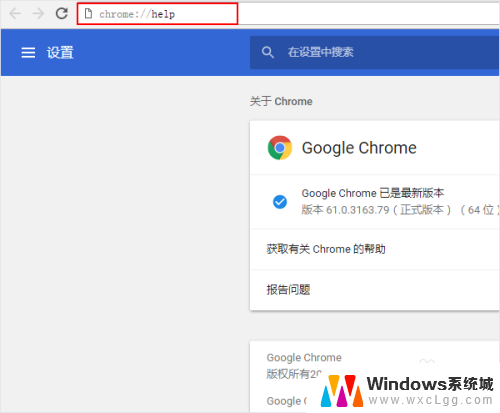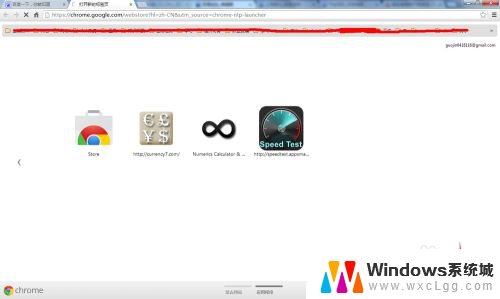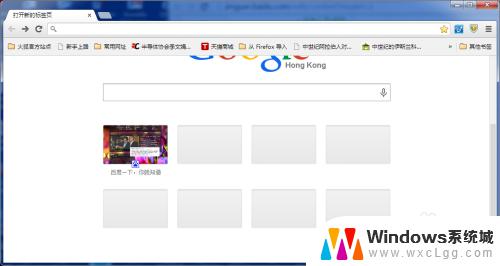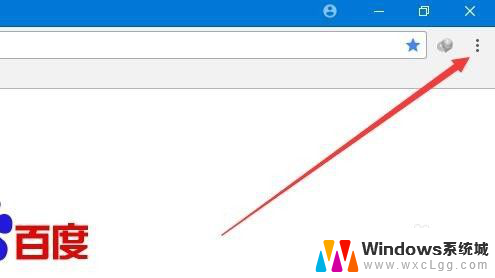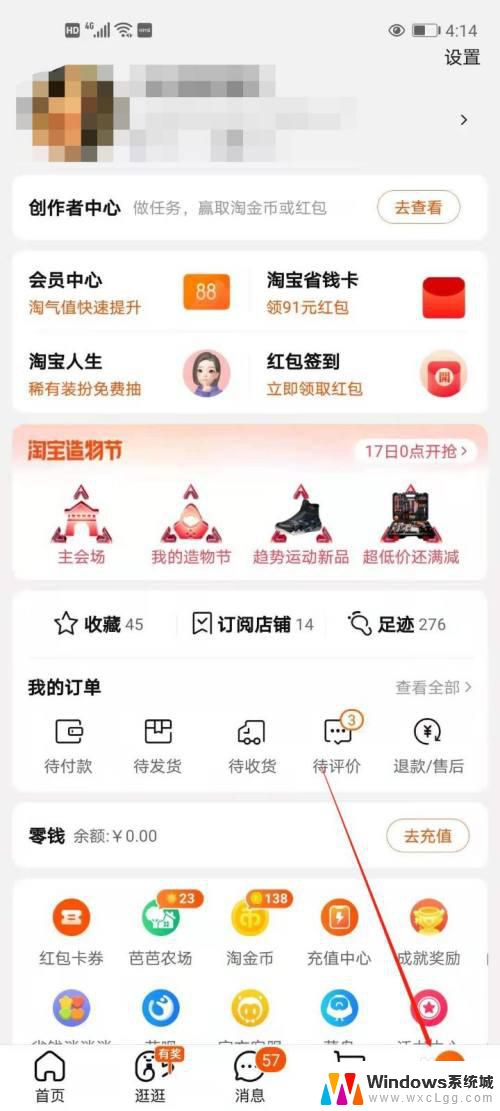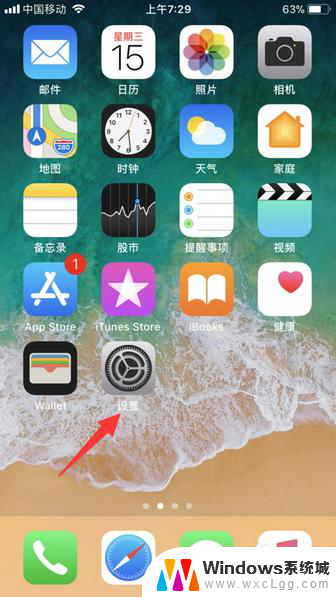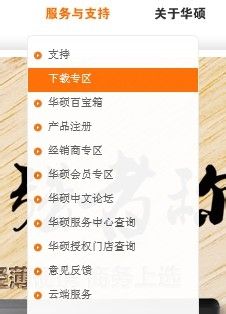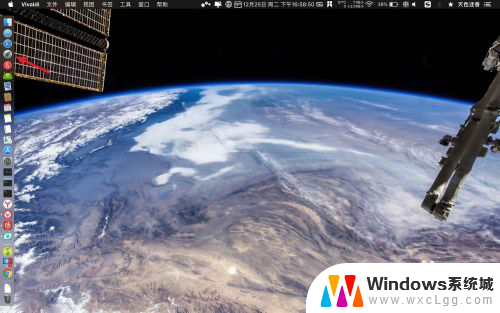chrome如何更新版本 Chrome如何手动升级到最新版本
更新时间:2024-03-27 10:49:00作者:xtyang
Chrome浏览器作为全球最受欢迎的网络浏览器之一,更新版本是非常重要的,为了保持浏览器的性能和安全性,及时更新是必不可少的。在本文中我们将介绍如何更新Chrome浏览器的版本,以及如何手动升级到最新版本,让您始终享受到最新的功能和安全保障。无论是自动更新还是手动升级,都能帮助您保持浏览器的最佳状态。
具体步骤:
1.登录浏览器,在右上角找到三点符号。点击进入。

2.在下拉设置中找到帮助,点击进入。
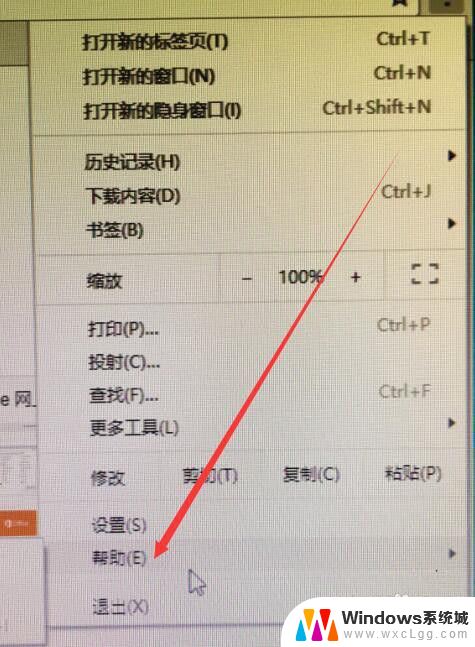
3.在帮助的下拉设置中找到关于google chrome。
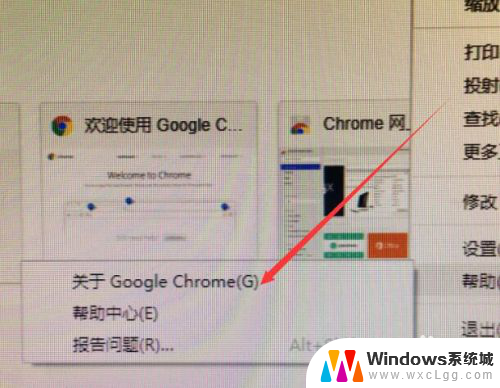
4.系统会自动更新版本,提示您进度。
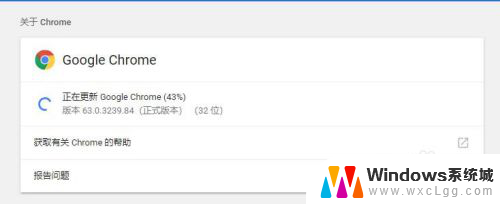
5.更新完成后,会需要重新启动才可完成更新。
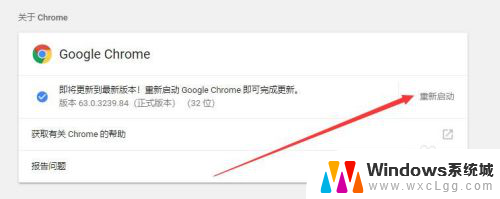
6.点击重新启动,系统会提示您已是最新版本。
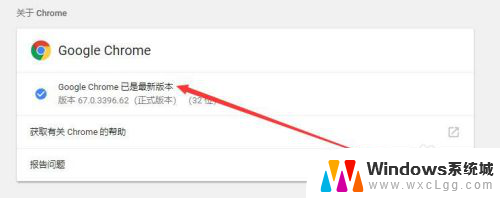
以上就是Chrome如何更新版本的全部内容,如果你也遇到了同样的情况,请参照小编的方法来处理,希望对大家有所帮助。